Πώς να μεταφέρετε μια άδεια χρήσης των Windows 10 σε έναν νέο υπολογιστή
Η αναβάθμιση του υπολογιστή σας είναι συναρπαστική. Δεν υπάρχει τίποτα καλύτερο από το να ξετυλίξετε το κουτί και να πιείτε μια μεγάλη γουλιά από τη μυρωδιά του νέου υπολογιστή. Η εγκατάσταση του νέου υπολογιστή σας είναι το επόμενο πράγμα και η μεταφορά της άδειας χρήσης των Windows 10 στον νέο σας υπολογιστή είναι ένα ζωτικό μέρος της.
Έτσι, ορίστε πώς μεταφέρετε μια άδεια χρήσης Windows 10 σε έναν νέο υπολογιστή.

Μπορείτε να μεταφέρετε μια άδεια χρήσης των Windows 10 σε έναν νέο υπολογιστή;(Can You Transfer a Windows 10 License To a New Computer?)
Η μεταφορά της άδειας χρήσης των Windows 10 σε έναν νέο υπολογιστή είναι μια εξαιρετική ιδέα. Εξάλλου, διατηρεί χαμηλό το κόστος του νέου υπολογιστή σας εάν δεν χρειάζεστε νέα άδεια χρήσης. Ωστόσο, το αν μπορείτε να πραγματοποιήσετε τη μεταφορά εξαρτάται από τον τύπο της άδειας χρήσης των Windows 10 που χρησιμοποιείτε.
Υπάρχουν τρεις κύριοι τύποι άδειας χρήσης των Windows 10 :(Windows 10)
- OEM: Οι άδειες κατασκευαστή πρωτότυπου εξοπλισμού(Equipment Manufacturer) είναι προεγκατεστημένες στο υλικό που αγοράζετε και συνδέονται με τη μητρική πλακέτα της συσκευής
- Λιανικό εμπόριο:(Retail: ) Αγοράζετε μια άδεια λιανικής στο διαδίκτυο και μπορείτε να μεταφέρετε την άδεια χρήσης μεταξύ διαφορετικών υπολογιστών
- Τόμος: (Volume: )Η Microsoft(Microsoft) εκδίδει άδειες όγκου μαζικά σε μεγάλους οργανισμούς, όπως επιχειρήσεις, πανεπιστήμια ή κυβερνήσεις, και επιτρέπει σε ένα κλειδί άδειας χρήσης για την ενεργοποίηση πολλών εγκαταστάσεων
Οι άδειες χρήσης των Windows(Windows) 10 συνδέονται με το υλικό του συστήματος. Συγκεκριμένα, η μητρική πλακέτα. Εάν επιχειρήσετε να μεταφέρετε μια άδεια OEM(Windows OEM) ή τόμου των Windows σε έναν νέο υπολογιστή (π.χ. με διαφορετική μητρική πλακέτα), το σύστημα ελέγχου άδειας χρήσης των Windows θα απορρίψει το νέο υλικό.

Ενώ(Whereas) , εάν έχετε άδεια λιανικής πώλησης Windows 10 , μπορείτε να μεταβείτε σε διαφορετικό υπολογιστή με διαφορετική μητρική πλακέτα( switch to a different computer with a different motherboard) .
Ένα πράγμα που είναι επίσης σημαντικό να κατανοήσετε είναι ότι μπορείτε να αναβαθμίσετε τον σκληρό σας δίσκο με άδεια OEM ή τόμου. Η αντικατάσταση του σκληρού σας δίσκου με μεγαλύτερη ή ταχύτερη αντικατάσταση είναι απολύτως εντάξει σύμφωνα με τους κανόνες αδειοδότησης των Windows 10 .
Επιπλέον, υπάρχουν παραδείγματα χρηστών που αναβάθμισαν τη μητρική τους πλακέτα και συνεχίζουν να χρησιμοποιούν την άδεια OEM τους, γεγονός που κάνει την κατάσταση λίγο μπερδεμένη (διαβάστε για περισσότερες πληροφορίες σχετικά με αυτό!)
Πώς να ελέγξετε τον τύπο άδειας χρήσης των Windows 10 που έχετε(How To Check What Windows 10 License Type You Have)
Είναι πολύ πιθανό να έχετε άδεια OEM ή λιανικής άδειας Windows 10 . Πριν επιχειρήσετε να μεταφέρετε την άδεια χρήσης των Windows 10 σε άλλον υπολογιστή, ελέγξτε αν είναι δυνατό.
Πληκτρολογήστε γραμμή εντολών(command prompt) στη γραμμή αναζήτησης του μενού Έναρξη(Type command prompt in your Start Menu search bar) και ανοίξτε την εφαρμογή Γραμμή εντολών(Command Prompt) . Τώρα, εισάγετε την ακόλουθη εντολή:
slmgr -dli
Περιμένετε μια σύντομη στιγμή για να εμφανιστεί το παράθυρο του Windows Script Host . Θα δείτε τον τύπο άδειας χρήσης των Windows 10 δίπλα στην Περιγραφή(Description) . Θα δηλώνει ξεκάθαρα ποιον τύπο άδειας διαθέτετε, είτε πρόκειται για λιανική, OEM ή όγκο.

Υπάρχουν δύο τρόποι με τους οποίους μπορείτε να μεταφέρετε την άδεια χρήσης των Windows 10 σε έναν νέο υπολογιστή: εισάγοντας έναν αριθμό-κλειδί προϊόντος ή χρησιμοποιώντας τον λογαριασμό σας Microsoft .
Πώς να μεταφέρετε μια άδεια χρήσης των Windows χρησιμοποιώντας τον λογαριασμό σας Microsoft(How To Transfer a Windows License Using Your Microsoft Account)
Μπορείτε να συνδέσετε την άδεια χρήσης των Windows 10 με τον λογαριασμό σας (Windows 10)Microsoft . Αφού συνδέσετε την άδεια χρήσης με τον λογαριασμό σας Microsoft , δεν θα χρειαστεί να εισαγάγετε ξανά τον αριθμό-κλειδί προϊόντος μετά την επανεγκατάσταση των Windows(Windows) . Αντίθετα, συνδέεστε στον λογαριασμό σας Microsoft κατά την νέα εγκατάσταση των Windows 10 και επικυρώνει αυτόματα την άδειά σας.
Για να μάθετε εάν η άδεια χρήσης των Windows 10 και ο λογαριασμός Microsoft είναι συνδεδεμένα, πατήστε το πλήκτρο Windows Key + I , μεταβείτε στο System > About και, στη συνέχεια, επιλέξτε Αλλαγή του κλειδιού προϊόντος ή αναβάθμιση της έκδοσης των Windows(Change the product key or upgrade your edition of Windows) .

Εάν βλέπετε το ίδιο μήνυμα όπως στην παραπάνω εικόνα, ο λογαριασμός και η άδεια χρήσης είναι συνδεδεμένοι. Αυτό σημαίνει ότι μπορείτε να συνδεθείτε στον λογαριασμό σας Microsoft στον νέο σας υπολογιστή και να επικυρώσετε την άδεια χρήσης χωρίς να εισαγάγετε έναν αριθμό-κλειδί προϊόντος.
Πώς να συνδέσετε την άδεια χρήσης των Windows 10 και τον λογαριασμό Microsoft(How To Link Your Windows 10 License And Microsoft Account)
Εάν δεν βλέπετε το μήνυμα, μπορείτε να ακολουθήσετε αυτά τα βήματα για να συνδέσετε τον λογαριασμό σας(follow these steps to link your account) . Πατήστε Windows Key + I και, στη συνέχεια, μεταβείτε στις Updates & Security > Activation . Στην περιοχή Προσθήκη λογαριασμού Microsoft(Add a Microsoft account) , επιλέξτε Προσθήκη λογαριασμού(Add an account) .

Συνδεθείτε(Sign) στον λογαριασμό σας Microsoft χρησιμοποιώντας τη διεύθυνση email και τον κωδικό πρόσβασής σας. Μετά από αυτό, θα πρέπει να συνδεθείτε στα Windows χρησιμοποιώντας τα στοιχεία του λογαριασμού σας Microsoft (αν και (Microsoft)μπορείτε να επιστρέψετε σε έναν τοπικό λογαριασμό(you can switch back to a local account) μόλις μεταφέρετε την άδεια χρήσης).
Αφού συνδεθείτε, η Microsoft θα συνδέσει την άδεια χρήσης των Windows 10 και τον λογαριασμό σας Microsoft . Κάντε κλικ στο (Click) Τέλος(Finish) , και θα δείτε τώρα το μήνυμα που επιβεβαιώνει τη σύνδεση.
Ολοκληρώστε τη μεταφορά άδειας χρήσης των Windows(Complete the Windows License Transfer)
Αφού επιβεβαιώσετε τη σύνδεση άδειας χρήσης και λογαριασμού, μπορείτε να συνδεθείτε στον λογαριασμό σας Microsoft στον νέο σας υπολογιστή. Η Microsoft(Microsoft) θα επικυρώσει την άδεια χρήσης μέσω του λογαριασμού σας και η μεταφορά έχει ολοκληρωθεί.
Σύνδεση λογαριασμού Microsoft με άδεια OEM(Linking Microsoft Account To An OEM License)
Ενώ η άδεια OEM των (OEM)Windows 10 συνδέεται με τη μητρική πλακέτα σε ένα μόνο κομμάτι υλικού, μπορείτε να επιχειρήσετε να μεταφέρετε την άδεια χρήσης των Windows χρησιμοποιώντας την παραπάνω μέθοδο. Η διαδικασία είναι η ίδια, εκτός από το ότι ενδέχεται να εμφανιστεί το ακόλουθο μήνυμα λάθους:
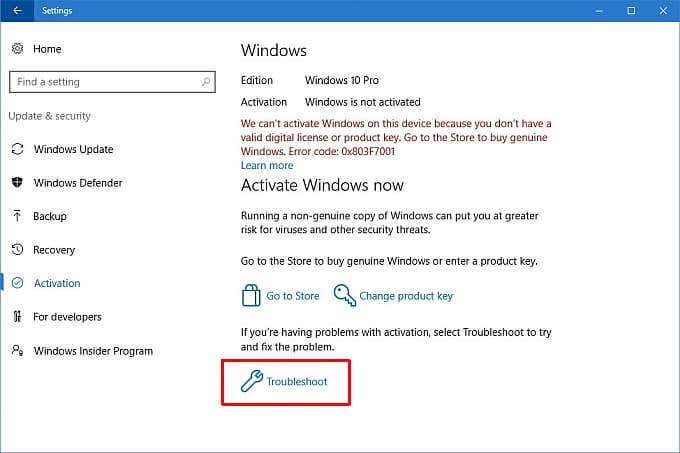
Επιλέξτε Αντιμετώπιση προβλημάτων(Troubleshoot) από το κάτω μέρος της σελίδας, ακολουθούμενη από Άλλαξα υλικό σε αυτήν τη συσκευή πρόσφατα(I changed hardware on this device recently) . Στη συνέχεια, θα πρέπει να συνδεθείτε στον λογαριασμό σας Microsoft και να αναγνωρίσετε τη συσκευή που χρησιμοποιείτε.
Λάβετε υπόψη ότι αυτό μπορεί να μην λειτουργεί(this may not work) για κάθε άδεια OEM Windows 10 , καθώς η (Windows 10)Microsoft είναι σαφές ότι μπορείτε να χρησιμοποιήσετε μια άδεια OEM μόνο για μία εγκατάσταση. Αυτή η μεταφορά άδειας φαίνεται να λειτουργεί κυρίως όταν μετακινείτε έναν σκληρό δίσκο ή SSD σε έναν νέο υπολογιστή με ανέπαφη την εγκατάσταση των Windows , παρά με μια νέα εγκατάσταση των Windows 10(Windows 10) .
Πώς να μεταφέρετε μια άδεια χρήσης των Windows χρησιμοποιώντας ένα κλειδί προϊόντος(How To Transfer a Windows License Using a Product Key)
Η δεύτερη επιλογή είναι η δοκιμασμένη επιλογή. Έχετε αγοράσει ένα κλειδί προϊόντος άδειας χρήσης των Windows 10 στο διαδίκτυο. (Windows 10)Υπάρχουν δύο σημεία όπου μπορείτε να εισαγάγετε τον αριθμό-κλειδί προϊόντος των Windows 10 , το πρώτο από τα οποία είναι κατά τη διαδικασία εγκατάστασης των Windows 10 :

Εναλλακτικά, μπορείτε να περιμένετε μέχρι να ολοκληρωθεί η εγκατάσταση των Windows 10 και, στη συνέχεια, να εισαγάγετε το κλειδί σας στον πίνακα Ρυθμίσεις(Settings) . Πατήστε Windows Key + I και, στη συνέχεια, μεταβείτε στις Updates & Security > Activation, στη συνέχεια , Εισαγάγετε έναν αριθμό-κλειδί προϊόντος(Enter a product key) .
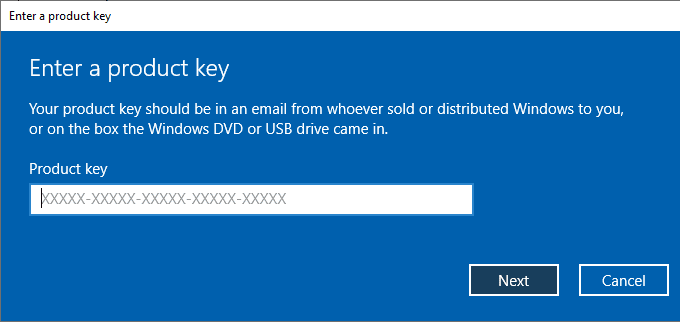
Εισαγάγετε(Input) το κλειδί προϊόντος των Windows 10 και, στη συνέχεια, πατήστε Επόμενο(Next) και ακολουθήστε τις οδηγίες που εμφανίζονται στην οθόνη.
Μπορείτε να μεταφέρετε την άδεια χρήσης των Windows 10(You Can Transfer Your Windows 10 License)
Έχετε δει τις δύο βασικές μεθόδους για τη μεταφορά μιας άδειας χρήσης των Windows 10 σε έναν νέο υπολογιστή. Επιπλέον, τώρα γνωρίζετε τη διαφορά μεταξύ των τύπων άδειας χρήσης των Windows 10 και γιατί ορισμένες άδειες δεν λειτουργούν όταν προσπαθείτε να τις αλλάξετε σε νέο υλικό.
Εάν επιλέξετε μια καθαρή εγκατάσταση των Windows 10(Windows 10) , φροντίστε να ελέγξετε πώς να δημιουργήσετε ένα USB stick εγκατάστασης των Windows 10( how to create a Windows 10 installation USB stick) .
Related posts
Νέες δυνατότητες στα Windows 10 έκδοση 20H2 Οκτώβριος 2020 Ενημέρωση
Ο υπολογιστής έχει εντοπιστεί εσφαλμένα ως εκτός δικτύου τομέα
Η Εξερεύνηση αρχείων διακόπτεται ή παγώνει κατά τη δημιουργία Νέου φακέλου στα Windows 10
Οι νέες εφαρμογές θα αποθηκευτούν στο κουμπί με γκρι χρώμα στα Windows 10
Πώς να ανοίξετε την εφαρμογή σάρωσης στον υπολογιστή Windows 10 και να σαρώσετε ένα έγγραφο
Εύκολοι τρόποι εύρεσης υλικού και άλλων προδιαγραφών υπολογιστή
Τι είναι το πακέτο ενεργοποίησης στα Windows 10
Πώς να απενεργοποιήσετε τα Safeguards για ενημερώσεις δυνατοτήτων στα Windows 10
15 νέες δυνατότητες των Windows 10 που πρέπει να αρχίσετε να χρησιμοποιείτε
Απαιτήσεις RAM Windows 10 & Windows 7 – Πόση μνήμη χρειάζεστε;
8 ασφαλείς τοποθεσίες για να ανακαλύψετε νέες γραμματοσειρές για Windows 10
Εκκινήστε εύκολα αρχεία με το myLauncher για υπολογιστές με Windows 10
Πώς να ενημερώσετε αυτόματα τα προγράμματα οδήγησης συσκευών στα Windows 10
Το Ashampoo WinOptimizer είναι ένα δωρεάν λογισμικό για τη βελτιστοποίηση των Windows 10
6 τρόποι για επανεκκίνηση ή επανεκκίνηση ενός υπολογιστή με Windows 10
Πώς να διορθώσετε το σφάλμα "Ο υπολογιστής σας είναι χαμηλή σε μνήμη" στα Windows 10
Πώς να εγκαταστήσετε και να χρησιμοποιήσετε το νέο τερματικό των Windows 10
Πώς να τερματίσετε αυτόματα έναν υπολογιστή με Windows
Ο υπολογιστής Windows 10 δεν εμφανίζεται στο δίκτυο; 6 καλύτερες επιδιορθώσεις
Μεταφορά δεδομένων με Windows Easy Transfer σε νέο υπολογιστή
